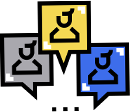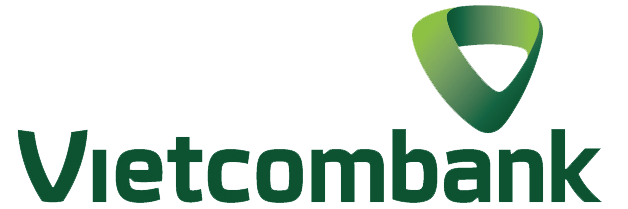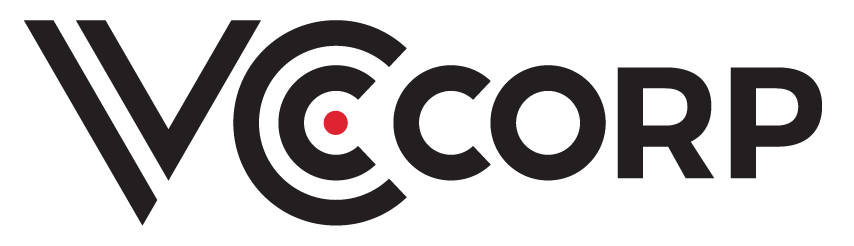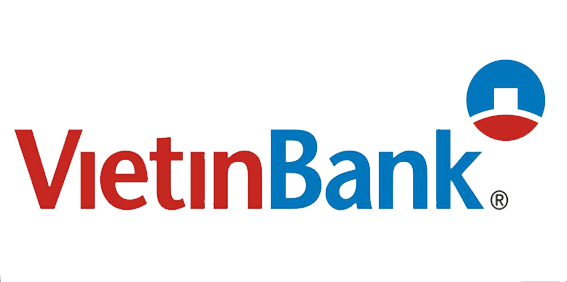HƯỚNG DẪN CÀI ĐẶT SSL CHO JBOSS TRÊN WINDOWS
Để cài đặt chứng thư số SSL cho JBoss trên Windows, bạn thực hiện như sau:
- Giải nén file đính kèm và upload lên server (gồm 2 files certificate.cer và intermediate.cer), lưu trong thư mục C:\keystore (thư mục đã tạo ra trong lúc tạo CSR)
- Remote vào server với quyền root. Sau đó di chuyển đến thư mục Java/bin
- Chạy lệnh:
keytool -import -trustcacerts -alias EVIntermediate -keystore C:\Keystore\server.jks -file C:\Keystore\intermediate.cer
Nhập vào mật khẩu là “changeit” khi được hỏi.
- Chạy lệnh:
keytool -import -trustcacerts -alias tomcat -keystore C:\Keystore\server.jks -file C:\Keystore\certificate.cer
Nhập vào mật khẩu là “changeit” khi được hỏi.
- Chứng thư số đã được cài đặt thành công vào Keystore.Bạn có thể chạy lệnh sau để kiểm tra thông tin keystore:
keytool -list -keystore C:\keystore/server.jks -v
Cấu hình SSL cho JBoss
- Chuyển đến thư mục JBoss. Tìm tập tin server.xml mà JBoss đang sử dụng và mở ra để chỉnh sửa.
- Cập nhật lại đường dẫn trong đoạn sau đây:
<Connector port=”443″ maxHttpHeaderSize=”8192″ maxThreads=”150″ minSpareThreads=”25″ maxSpareThreads=”75″ enableLookups=”false” disableUploadTimeout=”true” acceptCount=”100″ scheme=”https” secure=”true” SSLEnabled=”true” clientAuth=”false” sslProtocol=”TLSv1″ keyAlias=”tomcat” keystoreFile=”C:\keystore\server.jks” keystorePass=”your_keystore_password” />
Lưu ý sửa port 8443 thành port 443
Nếu bạn muốn hỗ trợ TLS 1.1 và TLS 1.2 (nếu server của bạn có khả năng hỗ trợ), bạn có thể thay đổi phần sslProtocols phía trên thành:
sslProtocols=”TLSv1,TLSv1.1,TLSv1.2″
- Mở port 443 trên Firewall.
- Khởi động lại JBoss.